I. zvykněte si na prostor
Než začnete sami něco (určitě moc hezkého) tvořit je nutné si vyzkoušet a zvyknout si na to, jak se vlastně ten virtuální trojrozměrný prostor ve Vašem počítači chová. K tomu bych doporučil vyhledat soubor s nějakým jednoduchým ukázkovým objektem v adresáři programu (pozn.: většina modelovacích programů něco takového jako "ukázkový soubor" má, pokud jste však při instalaci čirou náhodou nezvolili, že jej nepotřebujete...) a tento si nechat Vaším programem zobrazit. Pokud nenastane nějaký problém (např.: výpadek elektřiny), tak se Vám na monitoru určitě alespoň "něco / cosi" zobrazí. Je jen otázkou grafických možností a nastavení Vašho počítače, jak bude vybraný objekt vypadat - buďto ho poznáte rovnou, nebo po chvilce soustředění. Pokud jej nepoznáte vůbec, pak je asi něco v nepořádku (v případě, že se soubor jmenuje "auto.*" a Vám se zobrazí raketoplán, klokan, či parní lokomotiva a Vy je bezpečně identifikujete, pak není problém v programu, ale v názvu souboru či příčetnosti autora). Důležité je, aby jste na monitoru viděli něco, co dává smysl a Vy to bezpečně poznali za všech okolností!
Teď se totiž začne projevovat ten problém, že dosavadní běžně dostupné zobrazovací jednotky (ať už máte v práci, škole či doma cokoliv) promítají výstup pouze na plochu, tedy do dvou souřadnic X, Y, ale Vy přeci chcete pracovat ve 3D a k tomu je třeba "vidět" i tu třetí osu Z. Kdo má k dispozici "3D helmu", tak je král! :-) My ostatní obyčejní smrtelníci se smíříme s tím, že naším vybraným modelem budeme muset na monitoru pomocí myši (či jiného polohovacího zařízení - trackball, tablet) otáčet, tak abychom si jej prohlédli ze všech stran (a případně na něm mohli také ze všech stran pracovat) a také budeme muset zapojit svoji bujnou fantazii.
pozn.: K tréningu prostorové představivosti doporučuji buď hodiny deskriptivní geometrie a pod. , nebo hru zvanou 3D Tetris, která má podobný princip, jako klasický Tetris, akorát zde skládáte do pater různě pokroucené "objekty" padající nikoliv plochou, ale krychlí, kterou si můžete různě otáčet - to vás naučí!
Aby však programátoři usnadnili práci a ulehčili představivosti pro tvůrčí úkoly, zabudovali do většiny programů pár užitečných funkcí. A sice:
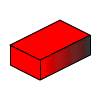
obr. 1

obr. 2
- možnost přepínat jednotlivé druhy zobrazení objektů na monitoru (obr. 1) - drátový model, skrytí neviditelných hran a stínování (v různé kvalitě). (pozn.: ikonky vypadají většinou jako kostička či váleček vykreslený v příslušném druhu zobrazení)
- možnost přepínat mezi jednotlivými přednastavenými technickými pohledy (obr. 2)- nárys, bokorys, půdorys, ale také různé isometrie (pozn.: ikonky pohledů jsou většinou kostičky se zvýrazněnou stranou, ze které, resp. na kterou, se díváte)
- možnost otáčet objektem, respektive zobrazovaným prostorem, podle všech 3 os a jejich kombinací takže se na náš objekt zájmu můžeme podívat z jakéhokoliv úhlu (což, když to děláme dostatečně rychle a máme výkoný počítač, ve výsledku vypadá, jako to nejnemožnější vrtění na světě) (pozn.: ikonka je většinou jen jedna a vypadá třeba jako "ztřeštěná kompasová růžice" nebo jako "měsíček obíhající planetku", po aktivaci této funkce se většinou změní vzhled kurzoru myši a při současném stisku tlačítka a pohybu myší se to celé začne na monitoru "vrtět")
- a nakonec samozřejmě ve většině programů nechybí klasické
funkce "pan" a "zoom" (tedy funkce aktivované
ikonkami ruky a lupy). Při aktivaci funkce "pan" se
kurzor změní ze šipky v malou ruku a po té většinou při stiskunutí
a držení levého tlačítka myši lze posouvat celým pohledem zobrazeným
v konstrukčním okně programu.
Aktivace funkce "zoom" změní kurzor šioky na lupu a opět při stisknutí levého tlačítka a současného pohybu myši se začne plynule měnit měřítko zobrazení konstrukčního prostoru. Další alternativou funkce je přednastavený procentuální krok - v této variantě musí člověk nastavit kurzor lupy na místo, které chce zvětšit a opakovaně tiskne levé tlačítko myši do té doby, dokud se mu detail náležitě nezobrazí, či dokud nenarazí na zobrazovací možnosti programu.
K ombinací funkcí "pan" a "zoom" si můžeme dokonale prohlédnout jakýkoliv detail na naší konstrukci.
pozn.: variant funkce "zoom" je více, ale většinou fungují obdobně ke stejným funkcím u 2D grafických programů. Jako příklad uvádím "zoom - window" - zvětší do okna obdelníkovou oblast vybranou tažením a "zoom - fit" - zazoomuje prostor tak, aby se v pracovním okně zobrazily všechny objekty.
Takže si to nyní hezky všechno vyzkoušejte! Přepínejte způsoby zobrazení, přednastavené pohledy a "vrťte" si jak chcete až do libosti. Povšimněte si také prosím, že současně s objekty by se měl otáčet souřadnicový systém, pokud však máte jeho ikonu na pracovní ploše zobrazenu. Pokud se Vám při experimentování stane, že se v pohledu "ztratíte" a nebudete vědět, na co že se to vlastně koukáte, tak použijte právě těch přednastavených pohledů a ty by Vás měly zpět zorientovat v prostoru.